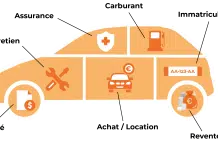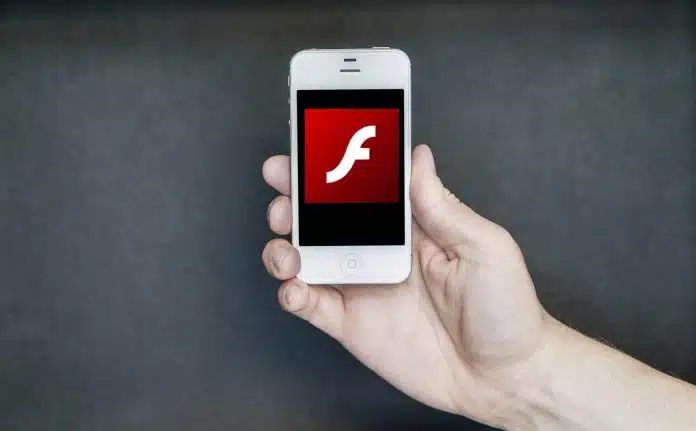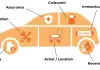Le programme multimédia Flash Player d’Adobe dédié aux navigateurs web permet de prendre en charge les contenus interactifs.
L’utilisation de ce programme est bloquée dans les dernières versions de Google Chrome à cause de ses failles de sécurité.
A découvrir également : Que signifie TCO : définition de TCO
Cependant, certains sites l’utilisent toujours donc nécessitent l’activation du programme. Cet article vous montre comment activer Adobe Flash Player sur Google.
Plan de l'article
Activation d’Adobe Flash Player sur Chrome
Le plugin Flash Player est installé par défaut dans le navigateur Google Chrome, mais est le plus souvent désactivé.
A découvrir également : Pourquoi utiliser le CMS WordPress ?
Vous pouvez l’activer afin qu’il ne vous pose pas de problèmes lors de l’accès aux pages internet qui réclame son action. Pour activer l’outil Flash, vous devez ouvrir le navigateur Google Chrome et accédez aux paramètres.
L’accès vous est donné en cliquant sur paramètres après avoir déroulé le menu sous les trois points verticaux du coin.
Ensuite, allez dans les paramètres avancés puis au niveau des paramètres de contenu dans Confidentialité, vous verrez la rubrique Flash.
Un onglet vous apparait lorsque vous cliquez sur Flash, vous aurez à sélectionner l’option « Demander avant d’autoriser ».
Ce processus vous demandera donc chaque fois d’autoriser Adobe Flash Player à travers un onglet contextuel.
Il n’est pas automatique, mais est pratique pour garder le contrôle au vu des failles de sécurité du programme Flash.
Activation automatique de Flash sur une page
En naviguant, vous constatez que le site réclame l’utilisation de Flash Player et voulez l’activer uniquement pour ce site ? Deux méthodes vous sont proposées pour le faire sur le navigateur Google Chrome.
Première méthode
Vous devez accéder à la rubrique Flash au niveau des paramètres de contenu en suivant les étapes énoncées plus haut. Cette fois, vous devez laisser l’option interdisant aux sites d’exécuter Flash active et cliquez sur « Gérer les exceptions ».
Ensuite, entrez l’adresse du site en question pour autoriser la lecture des éléments en Flash puis validez avec la touche entrée. Le plugin Flash est actif sur le site, mais pas sur les autres.
Deuxième méthode
Ici, vous devez accéder directement aux paramètres du site en appuyant sur le cadenas à côté de l’URL. Ensuite, dans la section autorisations, vous verrez la ligne Flash et vous pourrez l’activer.
Dès que c’est fait, vous retournez sur le site et vous actualisez la page pour que la modification soit prise en compte. Les prochaines fois que vous ouvrez ce site, Google Chrome activera automatiquement le programme. Cette méthode est la plus simple et la plus efficace pour les débutants.
Si vous utilisez un autre navigateur tel que Firefox ou Safari, la méthode pour activer Flash Player est légèrement différente. Nous allons voir ci-dessous comment faire pour ces deux navigateurs.
Mozilla Firefox a opté pour une politique plus sévère à l’égard de Flash depuis la version 69 sortie en septembre 2020. Depuis cette mise à jour, le plugin est automatiquement désactivé et il n’est plus possible de l’utiliser directement dans le navigateur sans avoir recours à quelques manipulations supplémentaires.
Pour autoriser l’exécution du programme, vous devez aller dans les paramètres du navigateur et suivre les étapes suivantes :
• Cliquez sur ‘Outils’ puis ‘Modules complémentaires‘.
• Sélectionnez ‘Plugins’ dans le menu de gauche.
• Trouvez ‘Shockwave Flash‘ dans la liste des plugins et cliquez sur ‘Activer’.
• Redémarrez Firefox pour que les modifications prennent effet.
Comment mettre à jour Adobe Flash Player pour une meilleure performance et sécurité
Mettre à jour Adobe Flash Player est crucial pour garantir une expérience de navigation en ligne plus rapide et sécurisée. Les mises à jour régulières corrigent les failles de sécurité critiques identifiées dans les versions précédentes du logiciel, assurant ainsi que votre ordinateur reste protégé contre les attaques malveillantes.
La mise à jour d’Adobe Flash Player se fait généralement automatiquement via le programme d’installation de votre navigateur web. Toutefois, si vous avez désactivé cette fonctionnalité ou si vous rencontrez des problèmes lors du processus de mise à jour automatique, il existe des alternatives manuelles qui peuvent être suivies.
Pour mettre à jour Adobe Flash Player manuellement, suivez ces étapes simples :
• Accédez au site Web officiel d’Adobe. Cliquez sur l’onglet ‘Téléchargement‘.
• Sélectionnez l’option appropriée pour votre système d’exploitation (Windows ou Mac OS).
• Choisissez la dernière version disponible et cliquez sur ‘Télécharger maintenant’.
• Une fois le téléchargement terminé, double-cliquez sur le fichier d’installation et suivez les instructions affichées.
Lorsque la mise à niveau est terminée, vérifiez que la nouvelle version a été installée correctement en allant dans vos paramètres de navigateur et en cherchant ‘Plugins’. Si tout s’est bien passé, vous devriez voir la dernière version active.
Gardez toujours un œil vigilant sur ce plugin, car notez bien qu’Adobe a annoncé la fin de vie d’Adobe Flash Player pour décembre 2020. Cela signifie que le support technique et les mises à jour de sécurité ne seront plus disponibles.
Si vous utilisez encore Adobe Flash Player après cette date, vous êtes exposé à des risques potentiels. Nous vous recommandons donc vivement de passer à une alternative plus récente et plus sécurisée dès maintenant.